Installera och använda Scribus Publisher i Ubuntu Linux
Om du måste skapa visuella kommunikationsdokument för proffs eller medarbetare och du inte är medveten om grafisk design behöver du inte oroa dig. Du kan fortfarande skapa väldigt vackra och attraktiva dokument med hjälp av publiceringsprogramvara för skrivbord. Scribus är ett kraftfullt program för publiceringsprogram för stationära datorer med bred uppsättning funktioner. Det är särskilt känt för sina rika sidlayoutfunktioner. Den kan importera bilder, text och stöder nästan alla bildformat. Vidare kan du konvertera Scribus-dokument till PDF-format och distribuera det lättare. Som standard kommer det att spara alla dokument i .sla-format.
För att installera Scribus i Ubuntu Linux, öppna din terminal och skriv följande kommando i din terminal.
sudo apt-get install scribus
När det väl har installerats kräver du att du installerar det med alla funktioner ghostscript. För att installera ghostscript, kör följande kommando i din terminal.
sudo apt-get install ghostscript
Här är du klar, gör dig redo att njuta av de spännande funktionerna i Scribus. Du kan ladda den från
Program> Grafik> Scribus. Vid start ber det dig att ange inställningar som sidstorlek, sidomarginal, antal sidor osv i ett nytt dokument. Du kan också välja att öppna alla befintliga dokument som stöds.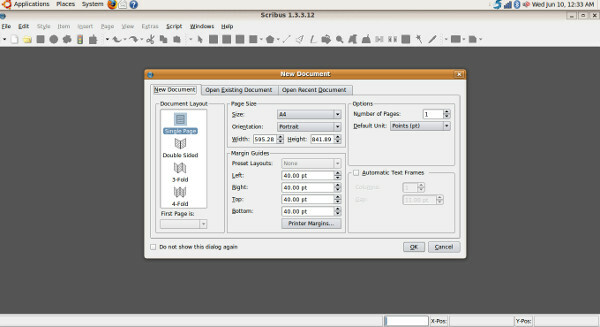
När du anger inställningarna och klickar på OK laddar ett nytt dokument sig själv.
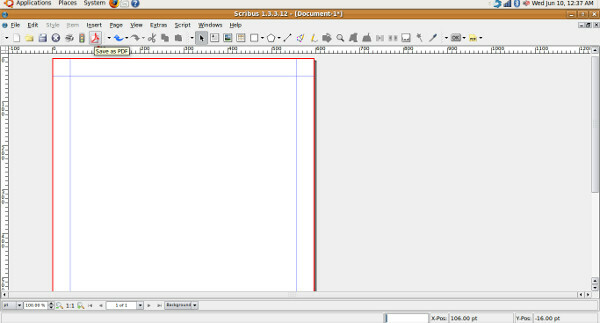
Låt oss nu utforska några av de mest använda alternativen, Fil Menyn har olika grundläggande alternativ, till exempel att du kan skapa ett nytt dokument, öppna alla befintliga dokument, spara dokument och ändra skrivarinställningar etc.
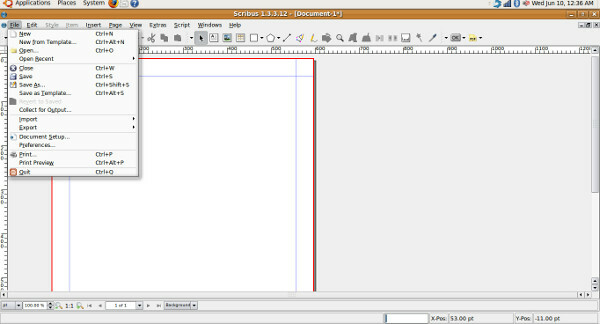
Från Inset Meny, du kan infoga bilder, text, former, polygon och tabeller etc.
 För att importera bilder i ditt Scribus-dokument klickar du bara på Infoga> Bildram och rita ram i ditt dokument. Du kan också infoga bildram från Bildram alternativet i ikonfältet. Högerklicka var som helst i bildramen och välj Få bild. Nu öppnas dialogrutan, du kan bläddra i kataloger och välja önskad bild. Följande skärmdump illustrerar processen.
För att importera bilder i ditt Scribus-dokument klickar du bara på Infoga> Bildram och rita ram i ditt dokument. Du kan också infoga bildram från Bildram alternativet i ikonfältet. Högerklicka var som helst i bildramen och välj Få bild. Nu öppnas dialogrutan, du kan bläddra i kataloger och välja önskad bild. Följande skärmdump illustrerar processen.

För att konvertera detta dokument till PDF klickar du bara på PDF-ikonen i den övre fältet.

Ange nu namnet och platsen för PDF-filen, välj appropirate-inställningarna och klicka på Spara. Det är så enkelt.
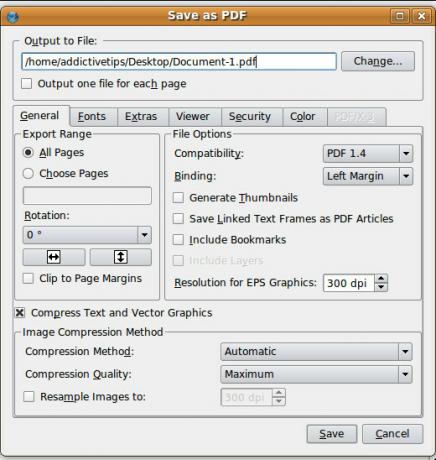
Det har ett stort antal användbara alternativ och funktioner, men vi har bara täckt några grunder. Njut av!
Sök
Nya Inlägg
Hur du ansluter till Ubuntu från Windows
Behöver du komma åt en fjärr Ubuntu PC eller server från din Micros...
Hur du enkelt installerar DEB-paket på Ubuntu
Förutom Snap-paketoch Ubuntu Software Center är Ubuntu Linux beroen...
4 bästa videospelare för Linux
Vill du hitta en bra videospelare för Linux men inte säker på var d...



